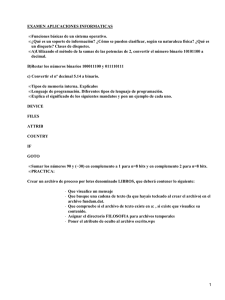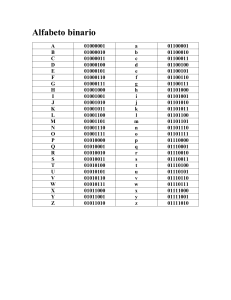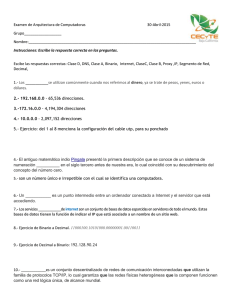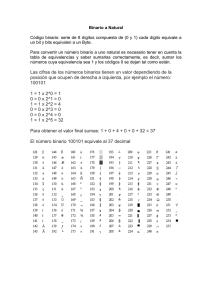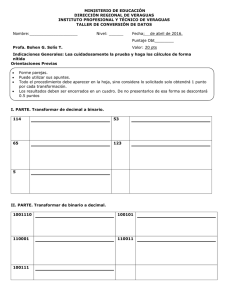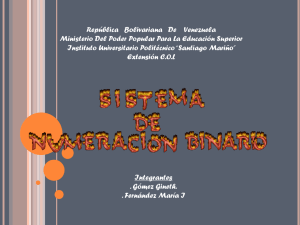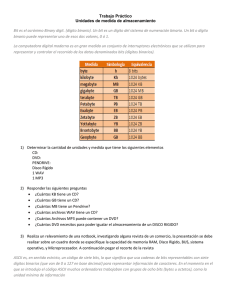lab(6)
Anuncio
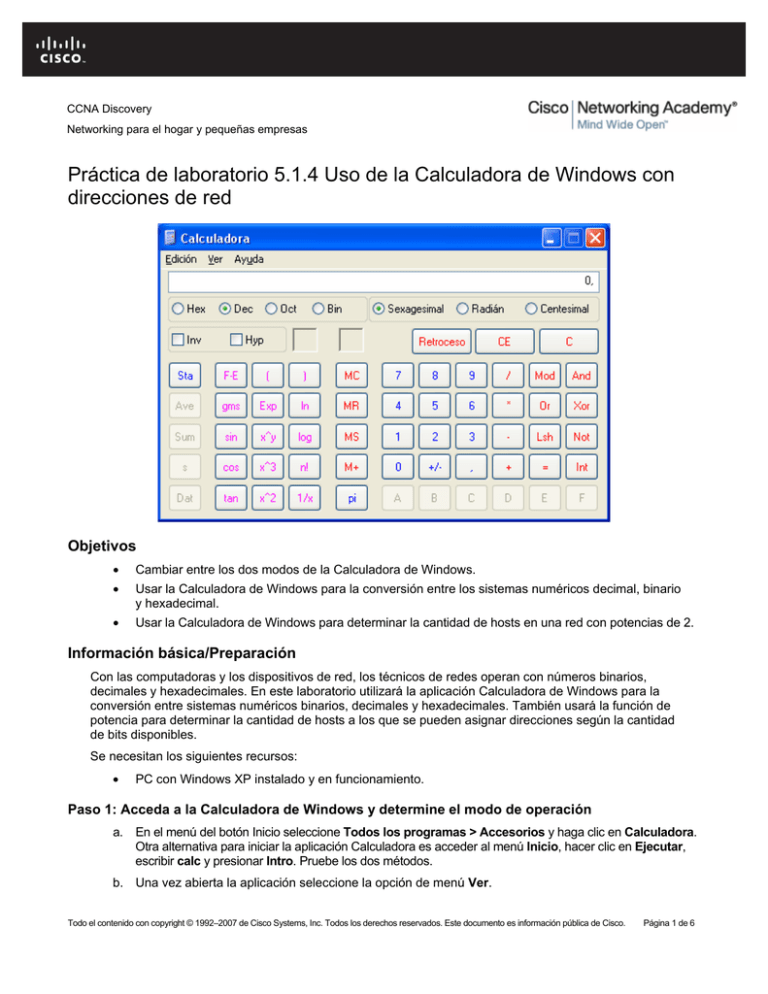
CCNA Discovery Networking para el hogar y pequeñas empresas Práctica de laboratorio 5.1.4 Uso de la Calculadora de Windows con direcciones de red Objetivos • Cambiar entre los dos modos de la Calculadora de Windows. • Usar la Calculadora de Windows para la conversión entre los sistemas numéricos decimal, binario y hexadecimal. • Usar la Calculadora de Windows para determinar la cantidad de hosts en una red con potencias de 2. Información básica/Preparación Con las computadoras y los dispositivos de red, los técnicos de redes operan con números binarios, decimales y hexadecimales. En este laboratorio utilizará la aplicación Calculadora de Windows para la conversión entre sistemas numéricos binarios, decimales y hexadecimales. También usará la función de potencia para determinar la cantidad de hosts a los que se pueden asignar direcciones según la cantidad de bits disponibles. Se necesitan los siguientes recursos: • PC con Windows XP instalado y en funcionamiento. Paso 1: Acceda a la Calculadora de Windows y determine el modo de operación a. En el menú del botón Inicio seleccione Todos los programas > Accesorios y haga clic en Calculadora. Otra alternativa para iniciar la aplicación Calculadora es acceder al menú Inicio, hacer clic en Ejecutar, escribir calc y presionar Intro. Pruebe los dos métodos. b. Una vez abierta la aplicación seleccione la opción de menú Ver. Todo el contenido con copyright © 1992–2007 de Cisco Systems, Inc. Todos los derechos reservados. Este documento es información pública de Cisco. Página 1 de 6 CCNA Discovery Networking para el hogar y pequeñas empresas c. ¿Qué modo [Estándar | Científica] está activo? ________________________________________ d. Seleccione el modo Estándar. Éste es un modo básico para cálculos simples. ¿Cuántas funciones matemáticas están disponibles en este modo? ________________________________________ e. En el menú Ver seleccione el modo de calculadora Científica. f. ¿Cuántas funciones matemáticas están disponibles en este modo? ________________________ Paso 2: Convierta entre sistemas numéricos a. Acceda al modo Científica. Observe los modos de sistema numérico disponibles: Hex (hexadecimal), Dec (decimal), Oct (octal) y Bin (binario). b. ¿Qué sistema numérico está activo? _________________________________________________ c. ¿Qué números del teclado numérico en la pantalla están activos en el modo decimal? _______________________________________________________________________________ d. Haga clic en el botón de opción del modo Bin (binario). ¿Qué números del teclado numérico en la pantalla están activos ahora? _______________________________________________________ e. ¿Por qué considera que los otros números se muestran en color gris? _______________________________________________________________________________ f. Haga clic en el botón de opción del modo Hex (hexadecimal). g. ¿Qué caracteres del teclado numérico en la pantalla están activos ahora? _______________________________________________________________________________ h. Haga clic en el botón de opción Dec. Con el mouse haga clic en el número 1 y luego en el número 5 del teclado numérico de la pantalla. Ha introducido el número 15 del sistema decimal. Haga clic en el botón de opción Bin. i. ¿Qué sucede con el número 15 que se mostraba en el cuadro de texto en la parte superior de la ventana? _______________________________________________________________________ j. Si se seleccionan diferentes modos, los números se convierten de un sistema numérico a otro. Seleccione el modo Dec nuevamente. El número de la ventana se vuelve a convertir en decimal. Seleccione el modo Hex. k. ¿Qué carácter hexadecimal (del 0 al 9 o de A a F) representa el 15 decimal? _________________ l. Borre el número 15 de la ventana. Seleccione el modo Dec nuevamente. No sólo se puede utilizar el mouse para escribir números sino también el teclado numérico del teclado o los números de la parte superior del teclado. Con el teclado numérico que está a la derecha de la tecla INTRO escriba el número 22. Tenga en cuenta que si el número no aparece en la calculadora, se debe presionar la tecla Bloq Núm para habilitar el teclado numérico. Con el número 22 en la calculadora, utilice las teclas numéricas de la parte superior del teclado para agregar un 0 al número 22 (ahora debe aparecer el 220 en la calculadora). Seleccione el botón de opción Bin. m. ¿Cuál es el equivalente binario de 220? ______________________________________________ n. Borre el número 220 de la ventana. En modo binario escriba el siguiente número binario: 11001100. Seleccione el botón de opción Dec. o. ¿Cuál es el equivalente decimal del número binario 11011100? ____________________________ Todo el contenido con copyright © 1992–2007 de Cisco Systems, Inc. Todos los derechos reservados. Este documento es información pública de Cisco. Página 2 de 6 CCNA Discovery Networking para el hogar y pequeñas empresas p. Convierta los siguientes números decimales en binarios. Decimal 86 175 204 19 Binario q. Convierta los siguientes números binarios en decimales. Binario 11000011 101010 111000 10010011 Decimal Paso 3: Convierta direcciones IP de host a. Los hosts de las computadoras por lo general tienen dos direcciones: una dirección de protocolo de Internet (IP) y una dirección de control de acceso a medios (MAC) de Ethernet. Para ayuda del usuario, la dirección IP normalmente se representa en notación decimal punteada, por ejemplo 135.15.227.68. Cada uno de los octetos decimales de la dirección o de una máscara se puede convertir en 8 bits binarios. Recuerde que la computadora sólo interpreta bits binarios. Si los 4 octetos se convirtieran al sistema binario, ¿cuántos bits habría? ________________________ b. Las direcciones IP normalmente se muestran con cuatro números decimales entre 0 y 255, y se separan con puntos. Convierta las 4 partes de la dirección IP 192.168.10.2 al sistema binario. Decimal 192 168 10 2 c. Binario Observe en el problema anterior cómo el número 10 se convirtió en sólo cuatro dígitos y el número 2 en sólo dos dígitos. Cuando las direcciones IP pueden tener cualquier número entre 0 y 255 en cada posición, normalmente se utilizan ocho dígitos para representar cada número. En el ejemplo anterior fueron necesarios ocho dígitos para convertir el 192 y el 168 en binarios pero el 10 y el 2 no necesitaron tantos dígitos. Para que cada número de la dirección IP tenga ocho dígitos en el sistema binario, normalmente se agregan ceros a la izquierda de los dígitos. El número 10 se mostraría como 00001010. Se agregan cuatro ceros delante de los otros cuatro dígitos binarios. d. Con la calculadora en modo binario escriba los dígitos 00001010 y seleccione el botón de opción Dec. e. ¿Qué número decimal equivale a 00001010? ___________ f. ¿Agregar ceros adelante afecta el número de algún modo? ____________ g. ¿Cómo se formaría el número 2 (en el ejemplo anterior) con ocho dígitos? _____________________ Todo el contenido con copyright © 1992–2007 de Cisco Systems, Inc. Todos los derechos reservados. Este documento es información pública de Cisco. Página 3 de 6 CCNA Discovery Networking para el hogar y pequeñas empresas Paso 4: Convierta máscaras de subred IP de host a. Las máscaras de subred, como 255.255.255.0, también están representadas con formato decimal punteado. Una máscara de subred siempre consistirá en cuatro octetos de 8 bits, cada uno representado como un número decimal. Con excepción del decimal 0 (8 ceros en sistema binario) y el decimal 255 (8 unos en sistema binario), cada octeto tendrá algunos unos a la izquierda y algunos ceros a la derecha. Convierta los 8 valores posibles de octetos de subred decimales en binarios. Decimal 0 128 192 224 240 248 252 254 255 Binario b. Convierta las cuatro partes de la máscara de subred 255.255.255.0 al formato binario. Decimal 255 255 255 0 Binario Paso 5: Convierta direcciones de broadcast a. Los hosts de computadora y los dispositivos de red utilizan direcciones de broadcast para enviar mensajes a todos los hosts. Convierta las siguientes direcciones de broadcast. Dirección Binario IP de broadcast: 255.255.255.255 MAC de broadcast: FF:FF:FF:FF:FF:FF Paso 6: Convierta direcciones IP y MAC para un host a. Haga clic en el botón Inicio, seleccione Ejecutar, escriba cmd y presione Intro. En la petición de entrada de comandos escriba ipconfig /all. b. Anote la dirección IP y la dirección física (también conocida como dirección MAC). Dirección IP: ___________________________________________________________________ Dirección MAC: _________________________________________________________________ Todo el contenido con copyright © 1992–2007 de Cisco Systems, Inc. Todos los derechos reservados. Este documento es información pública de Cisco. Página 4 de 6 CCNA Discovery Networking para el hogar y pequeñas empresas c. Use la calculadora para convertir los cuatro números de la dirección IP en binarios. Decimal Binario d. La dirección MAC o física normalmente está representada como 12 caracteres hexadecimales, agrupados en pares y separados por guiones (-). Las direcciones físicas de una computadora con Windows se muestran en el formato xx-xx-xx-xx-xx-xx, donde cada x representa un número del 0 al 9 o una letra de la A a la F. Cada uno de los caracteres hexadecimales de la dirección se puede convertir a 4 bits binarios, el formato que interpreta el equipo. Si los 12 caracteres hexadecimales se convirtieran al sistema binario, ¿cuántos bits habría? _______________________________________________________________________________ e. Convierta cada uno de los pares hexadecimales en binarios. Por ejemplo: si el número CC-12-DE-4A-BD-88-34 es la dirección física, convierta el número hexadecimal CC en binario (11001100). Luego convierta el número hexadecimal 12 en binario (00010010) y así sucesivamente. Asegúrese de agregar los ceros delante del número hasta obtener un total de 8 dígitos binarios por cada par de dígitos hexadecimales. Hexadecimal Binario Paso 7: Utilice potencias de 2 para determinar el número de hosts de una red a. Los números binarios usan dos dígitos: 0 y 1. Para calcular cuántos hosts puede haber en una subred se utilizan potencias de 2 porque se utiliza el sistema binario. Como ejemplo tenemos una máscara de subred que deja seis bits en la porción del host de la dirección IP. En este caso el número de hosts en esa red es 2 elevado a la sexta potencia menos 2 (porque se necesita un número para representar la red y un número que se pueda usar para comunicarse con todos los hosts, es decir: la dirección de broadcast). El número 2 siempre se usa porque trabajamos en sistema binario. El número 6 es el número de bits que se utilizan para los bits de host. b. Con la calculadora en modo Dec escriba el número 2. Seleccione la tecla x^y (la tecla que eleva el número a una potencia). Escriba el número 6. Haga clic en la tecla =, presione Intro en el teclado o presione la tecla = para obtener el total. El número 64 aparece en el resultado. Para sustraer dos haga clic en la tecla menos (-), luego en la tecla 2 y finalmente en la tecla =. El número 62 aparece en el resultado. Esto significa que se podrían utilizar 62 hosts. c. Con el proceso anteriormente descrito determine la cantidad de hosts según el número de bits que se utilizan para los bits de host. N.° de bits utilizados para hosts N.° de hosts 5 14 24 10 Todo el contenido con copyright © 1992–2007 de Cisco Systems, Inc. Todos los derechos reservados. Este documento es información pública de Cisco. Página 5 de 6 CCNA Discovery Networking para el hogar y pequeñas empresas d. Con una técnica similar a la aprendida anteriormente determine a qué equivale 10 elevado a la cuarta potencia. _______________________________________________________________ e. Cierre la aplicación de Calculadora de Windows. Paso 8: (opcional): Determinar el número de red y el número de hosts a partir de la máscara de subred a. Con la dirección de red IP 172.16.203.56 y una máscara de subred 255.255.248.0 determine la porción de red de la dirección y calcule cuántos hosts se pueden crear con los bits de host restantes. b. Primero convierta los 4 octetos de la dirección IP decimal a formato binario y luego convierta la máscara de subred decimal en binaria. Recuerde incluir ceros delante del número cuando convierta al sistema binario, para obtener un total de 8 bits por octeto. Dirección IP y máscara de subred decimales Dirección IP y máscara de subred binarias 172.16.203.56 255.255.248.0 c. Alinee los 32 bits de la máscara de subred con los 32 bits de la dirección IP y compárelos. Los bits de la dirección IP alineados con los bits unos de la máscara de subred representan el número de la red. ¿Cuál es el número de red binario y decimal para esta dirección IP? Determine primero la dirección IP binaria (incluya los 32 bits) y luego conviértala a decimal. Dirección de red binaria: ____________________________________________________________ Dirección de red decimal: ___________________________________________________________ d. ¿Cuántos bits unos hay en la máscara de subred? _______________________________________ e. ¿Cuántos bits quedan para los bits de host? __________________ _________________________ f. ¿Cuántos hosts se pueden crear con los bits que quedan? _________________________________ Paso 9: Reflexión a. Nombre otro motivo por el cual podría utilizar el modo científico de la Calculadora de Windows. No tiene que estar relacionado con el networking. ____________________________________________________________________________ ____________________________________________________________________________ ____________________________________________________________________________ Todo el contenido con copyright © 1992–2007 de Cisco Systems, Inc. Todos los derechos reservados. Este documento es información pública de Cisco. Página 6 de 6